Primeiramente para configurar o e-mail manualmente no iOS 17, tenha em mãos o endereço de e-mail que precisará configurar e a respectiva senha.
Comece indo em “Ajustes”. Em seguida vá para baixo até encontrar o app Mail do iOS:
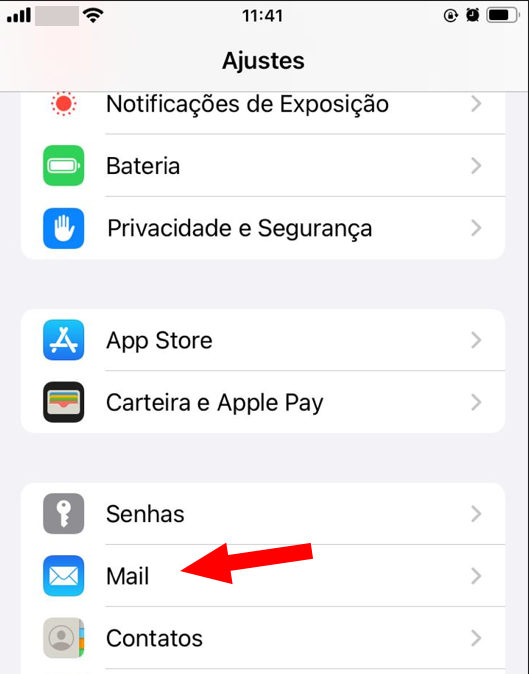
Em seguida vá em “Contas”:

Vá em “Adicionar Conta”:

Vá em “Outra”:

Vá em “Adicionar Conta de E-mail”:

Agora adicione os dados de sua conta, em seguida clique em “Seguinte”:

Em seguida precisará dos dados para o protocolo IMAP de e-mails.
- Nome:
seu nome - E-mail:
seuemail@seudominio.com.br - Descrição: Esta é a tarja que identificará esta conta quando acessar o menu “Contas”
- Servidor de Correio de Entrada:
- Nome do Host: mail.
seudominio.com.br - Nome do Usuário:
seuemail@seudominio.com.br - Senha: senha de acesso ao e-mail (use o Webmail para testar a senha se precisar)
- Nome do Host: mail.
- Servidor de Correio de Saída:
- Nome do Host: mail.
seudominio.com.br - Nome do Usuário:
seuemail@seudominio.com.br - Senha: senha de acesso ao e-mail (use o Webmail para testar a senha se precisar)
- Nome do Host: mail.

Depois, marque as opções que deseja utilizar (neste caso foi optado por usar somente o e-mail), e vá em “Salvar”:

Em seguida verá que a conta de e-mail foi adicionada com sucesso! Após este passo, já conseguirá utilizar o Mail do iOS com seu novo e-mail configurado. 🎉
